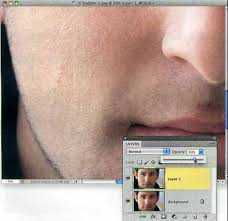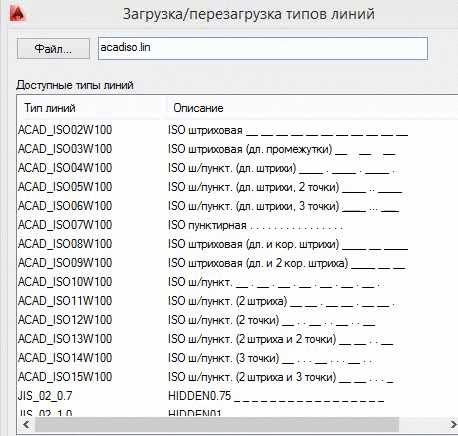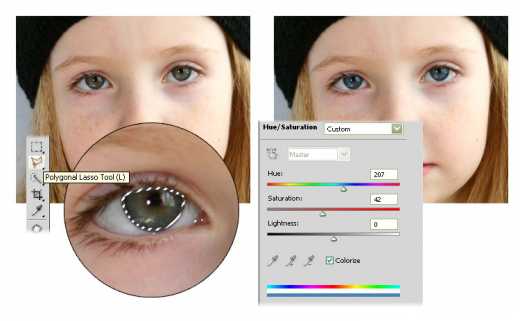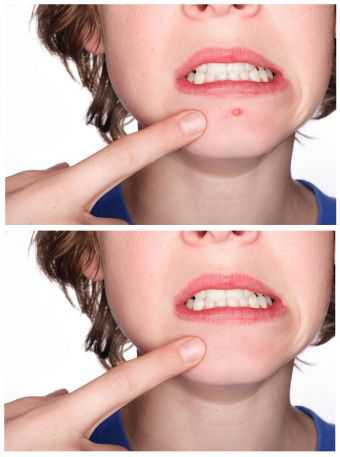Мы принимаем к оплате:
«Подарочный сертификат» от нашего Учебного Центра – это лучший подарок для тех, кто Вам дорог! Оплате обучение и подарите Вашим родным и близким обучение по любому из курсов!!!
«Сертификат на повторное обучение» дает возможность повторно пройти обучение в нашем Учебном Центре со скидкой 1000 рублей!
А также:
Как в фотошопе сделать бархатную кожу
«Бархатная кожа» в Фотошоп
Ретушь фотографий одно из самых основных предназначений программы Фотошоп. Дефекты кожи никогда не скроются от объектива фотоаппарата ни от любительского, ни от профессионального, а потому приходится прибегать к ретуши. Итак, открываем фотографию (пример), которую нужно обработать. На панели инструментов выбираем инструмент «Восстанавливающая кисть», как показано стрелочкой № 1, и в параметрах инструмента задаем нужный размер и жесткость кисти, как показано стрелочкой № 2.

Определяем на коже тот участок, который считаем наиболее лучшим и удерживая нажатой клавишу Altна клавиатуре левой кнопкой мыши нажимаем по данному участку кожи на изображении. Отпускаем клавишу и обрабатываем участки на кожи, которые неидеальны. Лучше всего определять лучший участок, по типу которого изменяем неидеальный рядом с тем, который нужно изменить, чтобы не было резких отличий в цветовой тональности. Получаем вот такой промежуточный результат.

На панели инструментов выбираем «Размытие», как показано на рисунке, и в параметрах инструмента, как в предыдущем инструменте задаем размер и жесткость. Жесткость лучше свести к минимуму.

Обрабатываем равномерно кожу лица. При этом важно не задевать глаза, брови и кожные складки, которые не должны терять резкости.
Теперь устраняем мешки под глазами. Для этого используют несколько инструментов: «Штамп», «Заплатка» и др. Возьмем «Заплатка», как показано на рисунке.

Удерживая левую кнопку мыши обведем ту часть под глазами, которую нужно заменить.

И мышкой перетаскиваем обведенную область ниже, туда, где есть подходящий участок для замены. Тоже самое проделываем с кожей под другим глазом. Получаем вот такой промежуточный вариант.

Теперь придадим коже эффект бархатистости. В палитре цветов, которая находится на панели инструментов задаем тон заднему цвету (нижний квадратик), нажав по нему левой кнопкой мыши. В открывшемся окошке выбираем нужный цвет, желательно взяв цвет с кожи лица. Нажимаем «ОК».

Делаем копию слоя с изображением. Для этого в окне «Слои» по слою с изображением нажимаем правой кнопкой мыши и в открывшемся диалоговом окне выбираем «Создать дубликат слоя».

Заходим во вкладку «Фильтр», выбираем «Искажение» и далее «Рассеянное свечение».
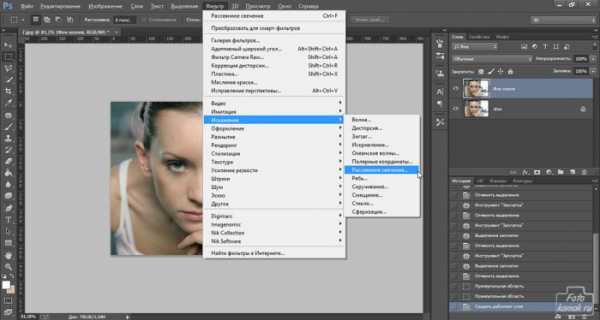
В открывшемся окошке задаем параметры, которые подбираются индивидуально к каждому изображению, поэтому в данном случае нет конкретных значений. В нашем примере выберем, как на рисунке.
Параметр «Зернистость» придаст бархатистость. Параметр «Свечение» утопит изображение в свете, что может выглядеть достаточно художественно. И наконец параметр «Оригинал» ответственен за четкость линий.

Нажимаем «ОК».
Теперь с помощью инструмента «Ластик» стираем часть изображения с окном на верхнем слое. Также стираем, уменьшая размер инструмента «Ластик» часть изображения с маечкой девушки.

Получаем вот такой результат

Design, photoshop, illustrator, web-разработки, дизайн, уроки photoshop
Добавить в:
Adobe Photoshop Дизайнер (designer)
При копировании ссылка на Заметки дизайнера обязательна!
Бархатная кожа в Фотошопе
-
Просмотров: 16579 / Комментариев: 2
Просмотрев видео урок по созданию эффекта бархатной кожи в Фотошопе вы научитесь делать такой внешний вид вашим фотографиям, какой не раз видели на обложках модных журналов. Создание эффекта бархатной кожи - это один из видов ретуши, видео уроки, которые вы можете смотреть так же на нашем сайте. Научитесь легко и просто редактировать портретные снимки вместе с нами. Видео урок по обучению создания бархатной кожи в Фотошопе доступен для просмотра онлайн на нашем сайте всем пользователям интернета круглые сутки совершенно бесплатно.
Видео: 425х349 30к/секАудио: MP3 44,1КГц 1канал
Уроки » Графика » Фотошоп » Бархатная кожа в Фотошопе
Превращаем ткань в бархат (урок Photoshop)
Как превратить обычную ткань в благородный бархат в программе Adobe Photoshop — смотрите в видеоуроке Марины Эл.
В этом уроке вы узнаете, как превратить обычную матовую ткань в благородный бархат, а чёрное платье – в цветное. Данный урок, несомненно, найдёт своё применение у любителей фотоманипуляций. © Зинаида Лукьянова.
Ваши ссылки: скачать видео
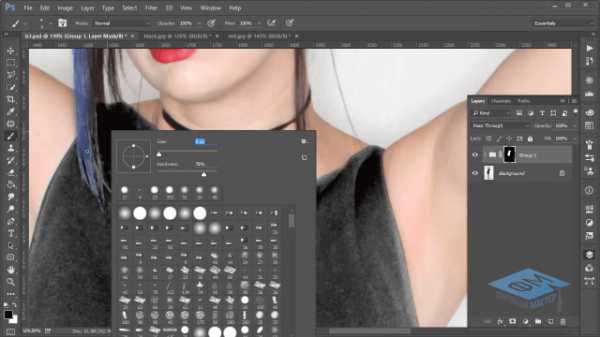
Источник: Photoshop уроки и всё для фотошоп. Автор видео: Марина Эл. Формат видео: *.mp4 Продолжительность: 00:18:40 Размер архива: 106 MБ. Дополнительно: исходники добавлены в архив с уроком.
Нравится информация? Расскажите о ней в своей социальной сети!